Prêter à des bibliothèques non OCLC
Créer manuellement des demandes de prêt pour les bibliothèques non OCLC
Cette rubrique explique comment accepter et remplir les demandes de prêt des bibliothèques qui n'utilisent pas les services d'OCLC.
Avant de commencer, assurez-vous que les files Livraison de documents ont été configurées dans Configuration des services OCLC.
Pour prêter un document à une bibliothèque qui n'utilise pas les services d'OCLC, vous devez créer un compte d'usager dans Tipasa pour représenter la bibliothèque emprunteuse afin d'effectuer le suivi de la demande. Vous devrez le faire pour toute bibliothèque non OCLC qui vous emprunte des documents, mais vous ne devrez créer le dossier d'usager qu'une seule fois. Si un compte existe déjà pour la bibliothèque emprunteuse, poursuivez la création de la demande et l'application des données bibliographiques.
Créez un dossier d'usager pour la bibliothèque non OCLC
- Dans Tipasa, allez dans le module Administration.
- Dans le menu de navigation de gauche, cliquez sur Nouvel usager.
- Remplissez le dossier d'usager. Indiquez un nom et une adresse électronique.
- OCLC recommande d'utiliser le nom de la bibliothèque dans les champs Nom et Prénom de l'usager. Même si la bibliothèque ne se connectera jamais à Mon dossier, vous devrez fournir un nom d'utilisateur dans le champ Nom d'utilisateur situé dans le bas du dossier d'usager dans le module Administration. Vous pouvez utiliser la même valeur que pour Identifiant pour les prêts entre bibliothèques. Vous pouvez également ajouter un Type d'usager qui indique que l'usager est une bibliothèque non OCLC. Si votre bibliothèque requiert l'approbation, assurez-vous de cocher la case Approuvé? .
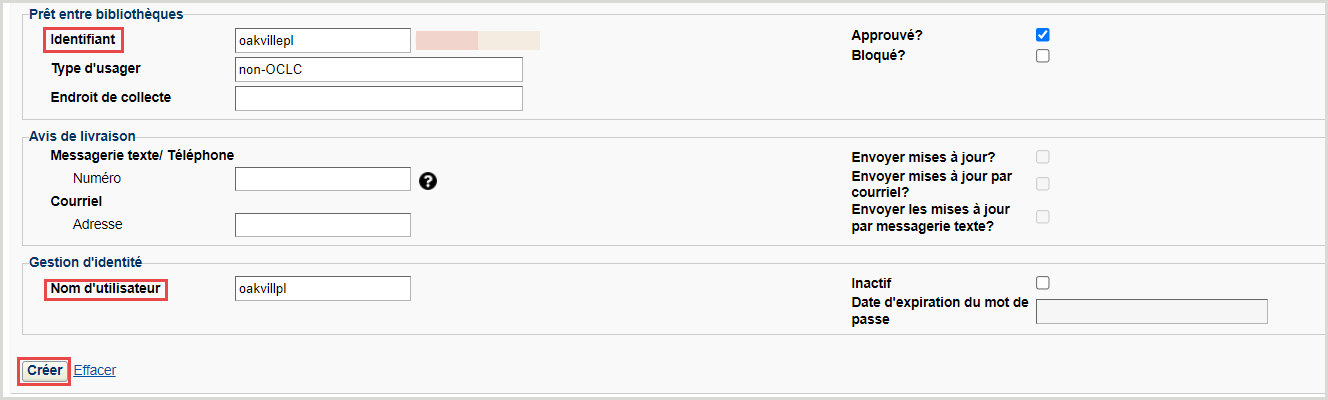
Note. - Si votre bibliothèque utilise Circulation WorldShare, vous devrez également fournir des informations dans les champs liés à la Circulation. Si vous n'utilisez pas Circulation WorldShare laissez vides tous les champs de la section Circulation.
- OCLC recommande d'utiliser le nom de la bibliothèque dans les champs Nom et Prénom de l'usager. Même si la bibliothèque ne se connectera jamais à Mon dossier, vous devrez fournir un nom d'utilisateur dans le champ Nom d'utilisateur situé dans le bas du dossier d'usager dans le module Administration. Vous pouvez utiliser la même valeur que pour Identifiant pour les prêts entre bibliothèques. Vous pouvez également ajouter un Type d'usager qui indique que l'usager est une bibliothèque non OCLC. Si votre bibliothèque requiert l'approbation, assurez-vous de cocher la case Approuvé? .
- Cliquez sur Créer. Le message « L'usager a été créé. » est affiché. Cliquez sur OK. Le nouveau dossier d'usager est affiché.
Créez la demande et appliquez des données bibliographiques
- Créer une nouvelle demande en utilisant la Livraison de documents.
- Dans l'écran de la nouvelle demande, ouvrez la section Usager et inscrivez le nom de la bibliothèque dans le champ Nom.
- Cliquez sur la loupe pour chercher les informations sur l'usager.
- Sélectionnez le nom de la bibliothèque dans les résultats de recherche. Les informations sur l'usager sont affichées.
- Cliquez sur Appliquer données d'usager à demande de PEB NOUVELLE. Les données sur l'usager seront appliquées à la nouvelle demande.

- Cliquez sur Enregistrer pour révision. Un numéro de demande est attribué à la demande. Pour voir les détails sur la demande, cliquez sur le numéro de demande.
- La demande sera transférée à la file Livraison de documents.
- (Facultatif) Vous pouvez utiliser les Files de prêt avancées pour gérer votre chaîne de travail.
- Lorsque vous êtes prêt à fermer la demande, cliquez sur Marquer comme Complétée.
Marquez la demande comme complétée lorsque vous expédiez le document et suivez son parcours dans votre système de circulation, ou conservez la demande ouverte jusqu'à ce que la bibliothèque emprunteuse retourne le document.
Effectuez le suivi de la demande
Assignez des mots-clés à la demande pour effectuer le suivi de la date d'échéance. Saisissez les mots-clés dans le champ Mots-clés de la demande.
![]()
Lorsque des mots-clés ont été assignés a une demande, vous pouvez choisir ces mots-clés dans la page de renvoi de Tipasa et récupérer toutes les demandes auxquelles un mot-clé donné a été assigné.

Pour plus d'informations sur l'utilisation des mots-clés dans les demandes, voir Gérer les mots-clés.
Fournissez l'accès à Mon dossier à la bibliothèque non OCLC
Pour permettre aux bibliothèques non OCLC d'accéder à leur compte usager dans Mon dossier, la bibliothèque doit disposer d'une authentification pour si connecter.
Authentification de base
Si vous utilisez une authentification de base :
- Créez un compte pour la bibliothèque non OCLC dans le module Administration.
- Une fois que le dossier d'usager créé, cliquez sur le lien Définir/réinitialiser le mot de passe pour que la bibliothèque puisse configurer son mot de passe dans Tipasa.
La bibliothèque pourra accéder à Mon dossier.
Authentification avec un tiers
Options permettant de donner accès à une bibliothèque non OCLC tout en utilisant un système d'authentification tiers avec Tipasa :
- Votre service informatique doit créer un compte valide dans votre système tiers pour que la bibliothèque non OCLC puisse l'utiliser. Incluez le dossier d'usager de la bibliothèque prêteuse dans votre prochain chargement d'usagers. Pour plus de détails, voir Fichiers de données sur les usagers.
OU
- Contactez l'Assistance OCLC pour configurer plusieurs fournisseurs d'identité pour votre site Tipasa.
- Tous les usagers verront d'abord une page de renvoi où ils devront cliquer sur un bouton correspondant à leur affiliation.
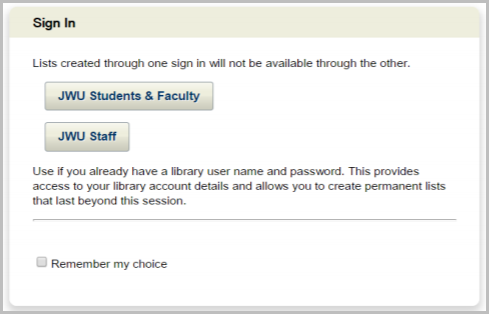
- Une fois la page de renvoi configurée, créez un dossier d'usager pour la bibliothèque non OCLC dans le module Administration. Cliquez sur le lien Définir/réinitialiser le mot de passe pour envoyer un lien à la bibliothèque lui permettant de configurer son mot de passe dans Tipasa.
- Tous les usagers verront d'abord une page de renvoi où ils devront cliquer sur un bouton correspondant à leur affiliation.
